在乐谱编辑器中编辑圆滑线和渐强
由于性质不同,编辑圆滑线和渐强对象的方法与编辑其他部件箱符号的方法迥异。
使用键盘命令快速输入圆滑线和渐强
您可以通过以下键盘命令,快速输入圆滑线、渐强以及渐弱符号:
插入: 上圆滑线
插入: 下圆滑线
插入: 渐强
插入: 渐弱
这些命令用来将相应对象放在当前所选音符的下方或上方(上圆滑线)。开始点由所选的第一个音符确定,对象的长度由最近所选的音符确定。各个对象的形状和垂直位置由最近编辑过的同一类型对象的设置确定。
在乐谱编辑器中改变符号的长度
所有圆滑线和渐强都可以按您想要的方式显示,并且可以在多个部分中跨越换行符和分页符显示。
例如,如果您想要将一条圆滑线扩展到乐谱编辑器(线性乐谱视图中)中不可见的位置上,您可以抓取它的右端,将光标拉向乐谱编辑器的右边界。乐谱将自动滚动。一旦圆滑线尾端位置出现在窗口中,将鼠标稍微向左移动一点,以使乐谱停止滚动。现在定位圆滑线的尾端。重点注意在整个过程中不要释放鼠标按键。
在页面乐谱视图中,您只需将圆滑线的右端拖到一个较低五线谱中的所需目的位置。圆滑线将显示在多个部分中。该原则同样适用于该组中的其他符号。
您也可以通过更改数字长度参数,在“事件列表”或“事件浮动窗口”中改变对象的长度。在这个过程中,水平移动结束点。倾斜对象(如箭头)会以相应的不同角度显示。
长度可以超出 MIDI 片段的结尾。可以将渐强对象的右端拖到同一轨道的下一个 MIDI 片段的位置上。
某些符号的特定属性
某些符号包含特定属性:
- 渐强: 末端确定渐强的大体位置。在右上端可以调整长度和开度角。在右下端可以修改长度和全角。
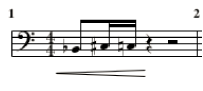
- 渐弱: 您可以在左上端修改小节位置和开度角。在左下端可以设定小节位置和全角。在末端(右端)调整垂直位置和长度。
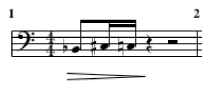
- 线段和箭头: 拖移它们的开始点,可以(整体)移动它们。在另一端,可以修改其长度和全角。斜杠符号表示可以任意修改的线段。其他两个线段对象(垂直线和水平线)只能在相应的方向伸展。
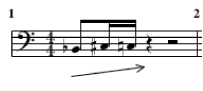
- 圆滑线: 圆滑线上有五个编辑点,用于改变它们的形状。该圆滑线组中的最后两个圆滑线符号主要用于(钢琴声部中)跨五线谱的圆滑线。
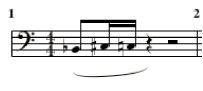
备注: 它们是圆滑线,而不是延音线。您不能手动插入延音线,但如果 MIDI 音符长度需要,系统会自动显示延音线。有关更多信息,请参阅在乐谱编辑器中创建和编辑连结音符。